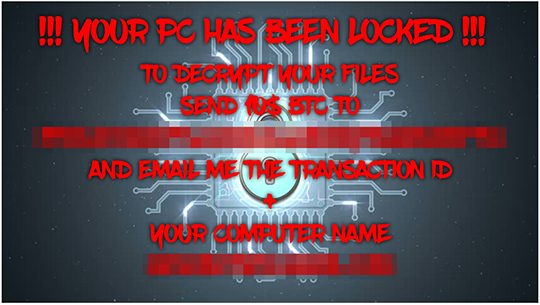RANSOM_GENOBOT.A
Troj/Cryptear-A (Sophos-Lite) , Ransom.HiddenTear!g1 (Norton) , HEUR:Trojan.Win32.Generic (Kaspersky)
Windows

Malware-Typ:
Ransomware
Zerstrerisch?:
Nein
Verschlsselt?:
Nein
In the wild::
Ja
Überblick
Stiehlt bestimmte Daten vom System und/oder dem Benutzer.
Verbindet sich mit einer bestimmten Website, um Daten zu versenden und zu empfangen.
Technische Details
Installation
Schleust eine Kopie von sich selbst in folgende Ordner ein, wobei verschiedene Dateinamen verwendet werden:
- %User Profile%\Rand123\lsass.exe
(Hinweis: %User Profile% ist der Ordner für Benutzerprofile des aktuellen Benutzers, normalerweise C:\Windows\Profile\{Benutzername} unter Windows 98 und ME, C:\WINNT\Profile\{Benutzername} unter Windows NT und C:\Dokumente und Einstellungen\{Benutzername} unter Windows 2000, XP und Server 2003.)
Erstellt die folgenden Ordner:
- %User Profile%\Rand123
(Hinweis: %User Profile% ist der Ordner für Benutzerprofile des aktuellen Benutzers, normalerweise C:\Windows\Profile\{Benutzername} unter Windows 98 und ME, C:\WINNT\Profile\{Benutzername} unter Windows NT und C:\Dokumente und Einstellungen\{Benutzername} unter Windows 2000, XP und Server 2003.)
Andere Systemänderungen
Fügt die folgenden Registrierungseinträge als Teil der Installationsroutine hinzu:
HKEY_CURRENT_USER\Control Panel\Desktop
Wallpaper = %User Profile%\ransom.jpg
Stellt auf dem System das folgende Bild als Desktop-Hintergrundbild ein:
Download-Routine
Öffnet die folgenden Websites, um Dateien herunterzuladen:
- https://i.{BLOCKED}r.com/vMGeXh7.jpg
Speichert die heruntergeladenen Dateien unter den folgenden Namen:
- %User Profile%/ransom.jpg - to be use as wallpaper
(Hinweis: %User Profile% ist der Ordner für Benutzerprofile des aktuellen Benutzers, normalerweise C:\Windows\Profile\{Benutzername} unter Windows 98 und ME, C:\WINNT\Profile\{Benutzername} unter Windows NT und C:\Dokumente und Einstellungen\{Benutzername} unter Windows 2000, XP und Server 2003.)
Datendiebstahl
Stiehlt folgende Daten:
- Computer Name
- Username
- Generated encryption key
Andere Details
Verbindet sich mit der folgenden Website, um Daten zu versenden und zu empfangen:
- https://{BLOCKED}eats.eu/Server/write.php
Lösungen
Step 1
Für Windows ME und XP Benutzer: Stellen Sie vor einer Suche sicher, dass die Systemwiederherstellung deaktiviert ist, damit der gesamte Computer durchsucht werden kann.
Step 3
Dateien erkennen und deaktivieren, die als RANSOM_GENOBOT.A entdeckt wurden
- Für Windows 98 und ME Benutzer: Der Windows Task-Manager zeigt möglicherweise nicht alle aktiven Prozesse an. Verwenden Sie in diesem Fall einen Prozess-Viewer eines Drittanbieters, vorzugsweise Process Explorer, um die Malware-/Grayware-/Spyware-Datei zu beenden. Dieses Tool können Sie hier. herunterladen.
- Wenn die entdeckte Datei im Windows Task-Manager oder Process Explorer angezeigt wird, aber nicht gelöscht werden kann, starten Sie Ihren Computer im abgesicherten Modus neu. Klicken Sie auf diesen Link, um alle erforderlichen Schritte anzuzeigen.
- Wenn die entdeckte Datei nicht im Windows Task-Manager oder im Process Explorer angezeigt wird, fahren Sie mit den nächsten Schritten fort.
Step 4
Diese Ordner suchen und löschen
- %User Profile%\Rand123
Step 5
Diese Dateien suchen und löschen
- %User Profile%\ransom.jpg
- %User Profile%\ransom.jpg
Step 6
Desktop-Eigenschaften zurücksetzen
Step 7
Durchsuchen Sie Ihren Computer mit Ihrem Trend Micro Produkt, und löschen Sie Dateien, die als RANSOM_GENOBOT.A entdeckt werden. Falls die entdeckten Dateien bereits von Ihrem Trend Micro Produkt gesäubert, gelöscht oder in Quarantäne verschoben wurden, sind keine weiteren Schritte erforderlich. Dateien in Quarantäne können einfach gelöscht werden. Auf dieser Knowledge-Base-Seite finden Sie weitere Informationen.
Nehmen Sie an unserer Umfrage teil